JLINK-v8命令集
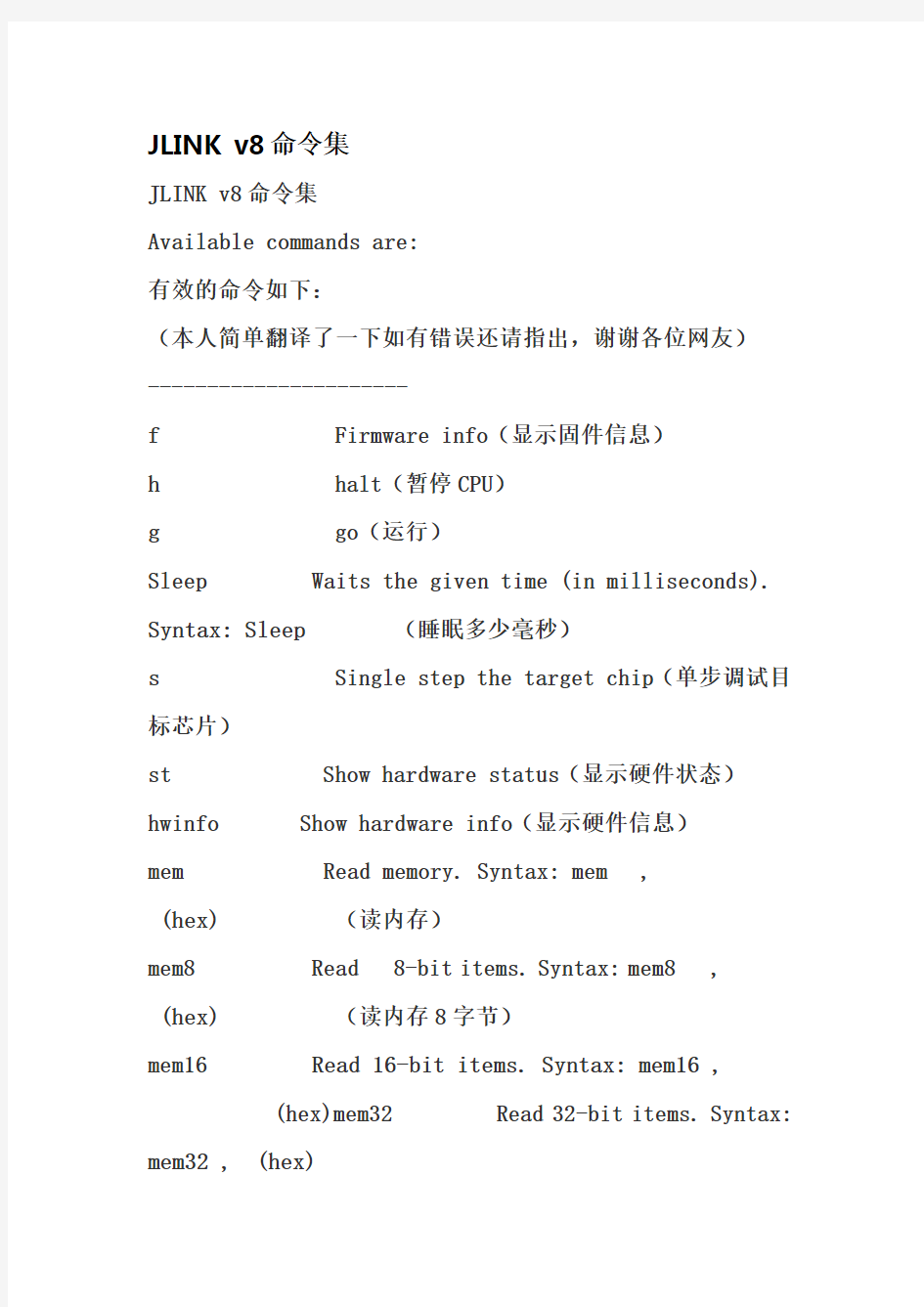
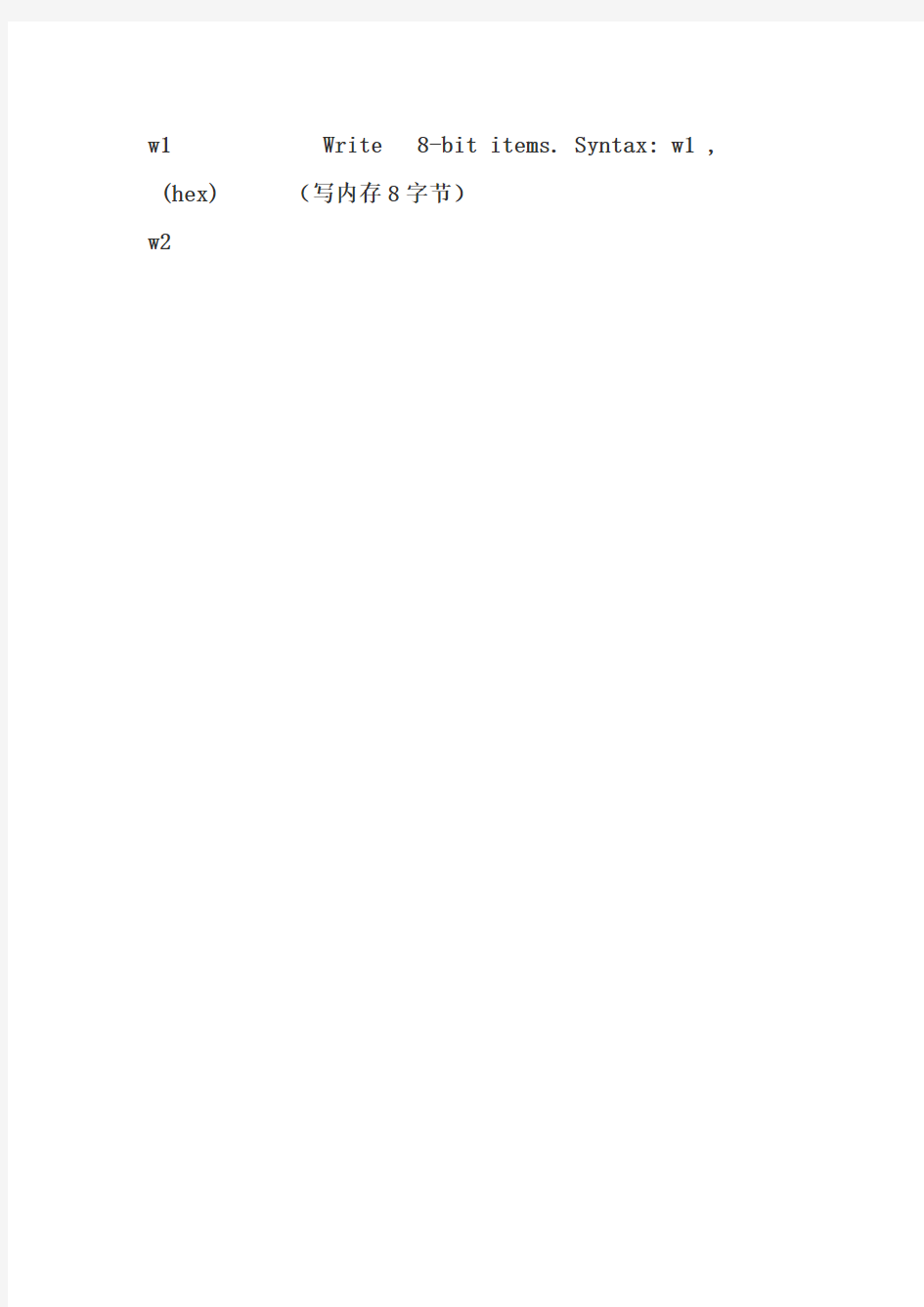
JLINK v8命令集
JLINK v8命令集
Available commands are:
有效的命令如下:
(本人简单翻译了一下如有错误还请指出,谢谢各位网友)
----------------------
f Firmware info(显示固件信息)
h halt(暂停CPU)
g go(运行)
Sleep Waits the given time (in milliseconds). Syntax: Sleep
s Single step the target chip(单步调试目标芯片)
st Show hardware status(显示硬件状态)hwinfo Show hardware info(显示硬件信息)
mem Read memory. Syntax: mem
mem8 Read 8-bit items. Syntax: mem8
mem16 Read 16-bit items. Syntax: mem16
(hex)(写内存8字节)w2
(hex)(读内存16字节)
w4 Write 32-bit items. Syntax: w4
wm Write test words. Syntax: wm
ms Measure length of scan chain. Syntax: ms
mr Measure RTCK react time. Syntax: mr
q Quit(推出)
qc Close JLink connection and quit(关闭jlink 连接,并退出)
r Reset target (RESET)(重启目标)
rx Reset target (RESET). Syntax: rx
RSetType Set the current reset type. Syntax: RSetType
Regs Display contents of registers(显示寄存器信息)
wreg Write register. Syntax: wreg
SetBP Set breakpoint. Syntax: SetBP
SetWP
Set Watchpoint. Syntax:
ClrBP Clear breakpoint. Syntax:
ClrBP
ClrWP Clear watchpoint. Syntax:
ClrWP
VCatch Write vector catch. Syntax: VCatch
Syntax: loadbin
Syntax: savebin
SetPC Set the PC to specified value. Syntax: SetPC
le Change to little endian mode(设置成小端模式)
be Change to big endian mode(设置成大端模式)log Enables log to file. Syntax: log
unlock Unlocks a device. Syntax: unlock
Type unlock without
of supported device names.
nRESET has to be connected
---- CP15 ------------
rce Read CP15. Syntax: rce
wce Write CP15. Syntax: wce
---- ICE -------------
Ice Show state of the embedded ice macrocell (ICE breaker)
ri Read Ice reg. Syntax: ri
(hex)
---- ETM -------------
etm Show ETM status
re Read ETM reg. Syntax: re
we Write ETM reg. Syntax: we
(hex)
es Start trace
---- ETB -------------
etb Show ETB status
rb Read ETB register. Syntax: rb
(hex)
---- TRACE -----------
TAddBranch TRACE - Add branch instruction to trace buffer. Paras:
TAddInst
TRACE - Add (non-branch) instruction to trace buffer. Syntax:
TClear TRACE - Clear buffer
TSetSize TRACE - Set Size of trace buffer TSetFormat TRACE - SetFormat
TSR TRACE - Show Regions (and analyze trace buffer)
TStart TRACE - Start
TStop TRACE - Stop
---- SWO -------------
SWOSpeed SWO - Show supported speeds
SWOStart SWO - Start
SWOStop SWO - Stop
SWOStat SWO - Display SWO status
SWORead SWO - Read and display SWO data
SWOShow SWO - Read and analyze SWO data
SWOFlush SWO - Flush data
---- File I/O --------
fwrite Write file to emulator
fread Read file from emulator
fshow Read and display file from emulator fdelete
Delete file on emulator
fsize Display size of file on emulator
---- Test ------------
thg Run go/halt 1000 times
ts Run step 1000 times
testwspeed Test download speed. Syntax: testwspeed [
testrspeed Test upload speed. Syntax: testrspeed [ s>]] testcspeed Test CPU speed. Syntax: testcspeed [ ---- JTAG ------------ Config Set number of IR/DR bits before ARM device. Syntax: Config speed a i Read JTAG Id (Host CPU) wjc Write JTAG command (IR). Syntax: wjc (hex) wjd Write JTAG data (DR). Syntax: wjd Git使用说明 一、Git 是什么 Git 是一个快速、可扩展的分布式版本控制系统,它具有极为丰富的命令集,对内部系统提供了高级操作和完全访问。所谓版本控制系统,从狭义上来说,它是软件项目开发过程中用于储存我们所写的代码所有修订版本的软件,但事实上我们可以将任何对项目有帮助的文档交付版本控制系统进行管理。 理论上,Git 可以保存任何文档,但是最善于保存文本文档,因为它本来就是为解决软件源代码(也是一种文本文档)版本管理问题而开发的,提供了许多有助于文本分析的工具。对于非文本文档,Git 只是简单地为其进行备份并实施版本管理。 二、git管理个人文档 比如文档在/home/gitwork/doc目录下,首先切换到该目录下. 2.1 建立仓库 命令:git init 则会显示Initialized empty Git repository in $PROJECT/.git/,这是在该目录下建立了一个.git的隐藏目录,这就是所谓的仓库,不过现在它里面没内容。该目录现在不在是普通的目录,称之为工作树。 2.2 自我介绍 命令如下: Git config –-global https://www.360docs.net/doc/de18141783.html, “你的名字” Git config –-global user.email “你的电子邮件” 2.3 生成快照 命令:git add 文件名 文件名可以是多个,这一步只是生成了该要提交文档的快照,该快照被存放在一个临时的存储区域,git称之为索引。 2.4 内容提交 命令:git commit–m “自己输入的版本更新说明” 使用git commit命令可将索引提交至仓库,每次提交意味着版本的一次更新。 2.5 内容忽略 假如你修改了多个文档,又希望其中的一个不被提交,如你在工作树中存在A.txt、b、c.tex、d等文件和子目录,但子目录d不需要提交,则可用git的文档忽略机制,可以将工作树中你不希望接受Git 管理的文档信息写到同一目录下的 .gitignore 文件中。 命令:cd 工作树目录 Echo “d”> .gitignore Git add . Git commit 2.6 查看版本历史 在工作树中,使用 git-log 命令可以查看当前项目的日志,也就是你在使用git-commit 向仓库提交新版本时所属的版本更新信 HADOOP表操作 1、hadoop简单说明 hadoop 数据库中的数据是以文件方式存存储。一个数据表即是一个数据文件。hadoop目前仅在LINUX 的环境下面运行。使用hadoop数据库的语法即hive语法。(可百度hive语法学习) 通过s_crt连接到主机。 使用SCRT连接到主机,输入hive命令,进行hadoop数据库操作。 2、使用hive 进行HADOOP数据库操作 3、hadoop数据库几个基本命令 show datebases; 查看数据库内容; 注意:hadoop用的hive语法用“;”结束,代表一个命令输入完成。 usezb_dim; show tables; 4、在hadoop数据库上面建表; a1: 了解hadoop的数据类型 int 整型; bigint 整型,与int 的区别是长度在于int; int,bigint 相当于oralce的number型,但是不带小数点。 doubble 相当于oracle的numbe型,可带小数点; string 相当于oralce的varchar2(),但是不用带长度; a2: 建表,由于hadoop的数据是以文件有形式存放,所以需要指定分隔符。 create table zb_dim.dim_bi_test_yu3(id bigint,test1 string,test2 string) row format delimited fields terminated by '\t' stored as textfile; --这里指定'\t'为分隔符 a2.1 查看建表结构: describe A2.2 往表里面插入数据。 由于hadoop的数据是以文件存在,所以插入数据要先生成一个数据文件,然后使用SFTP将数据文件导入表中。 开始菜单中的“运行”是通向程序的快捷途径,输入特定的命令后,即可快速的打开Windows 的大部分程序,熟练的运用它,将给我们的操作带来诸多便捷。 winver 检查Windows版本 wmimgmt.msc 打开Windows管理体系结构(wmi) wupdmgr Windows更新程序 wscript Windows脚本宿主设置 write 写字板 winmsd 系统信息 wiaacmgr 扫描仪和照相机向导 winchat xp自带局域网聊天 mem.exe 显示内存使用情况 msconfig.exe 系统配置实用程序 mplayer2 简易widnows media player mspaint 画图板 mstsc 远程桌面连接 mplayer2 媒体播放机 magnify 放大镜实用程序 mmc 打开控制台 mobsync 同步命令 dxdiag 检查directx信息 drwtsn32 系统医生 devmgmt.msc 设备管理器 dfrg.msc 磁盘碎片整理程序 diskmgmt.msc 磁盘管理实用程序 dcomcnfg 打开系统组件服务 ddeshare 打开dde共享设置 dvdplay dvd播放器 net stop messenger 停止信使服务 net start messenger 开始信使服务 notepad 打开记事本 nslookup 网络管理的工具向导 ntbackup 系统备份和还原 narrator 屏幕“讲述人” ntmsmgr.msc 移动存储管理器 ntmsoprq.msc 移动存储管理员操作请求 netstat -an (tc)命令检查接口 syncapp 创建一个公文包 sysedit 系统配置编辑器 sigverif 文件签名验证程序 sndrec32 录音机 presented by TOWER ? Version control with Git - made easy GIT CHEAT SHEET CREATE Clone an existing repository $ git clone ssh://user@https://www.360docs.net/doc/de18141783.html,/repo.git Create a new local repository $ git init LOCAL CHANGES Changed files in your working directory $ git status Changes to tracked files $ git diff Add all current changes to the next commit $ git add . Add some changes in windows XP cmd命令大全 一,ping 它是用来检查网络是否通畅或者网络连接速度的命令。作为一个生活在网络上的管理员或者黑客来说,ping命令是第一个必须掌握的DOS命令,它所利用的原理是这样的:网络上的机器都有唯一确定的IP地址,我们给目标IP地址发送一个数据包,对方就要返回一个同样大小的数据包,根据返回的数据包我们可以确定目标主机的存在,可以初步判断目标主机的操作系统等。下面就来看看它的一些常用的操作。先看看帮助吧,在DOS窗口中键入:ping /? 回车,。所示的帮助画面。在此,我们只掌握一些基本的很有用的参数就可以了(下同)。 -t 表示将不间断向目标IP发送数据包,直到我们强迫其停止。试想,如果你使用100M 的宽带接入,而目标IP是56K的小猫,那么要不了多久,目标IP就因为承受不了这么多的数据而掉线,呵呵,一次攻击就这么简单的实现了。 -l 定义发送数据包的大小,默认为32字节,我们利用它可以最大定义到65500字节。结合上面介绍的-t参数一起使用,会有更好的效果哦。 -n 定义向目标IP发送数据包的次数,默认为3次。如果网络速度比较慢,3次对我们来说也浪费了不少时间,因为现在我们的目的仅仅是判断目标IP是否存在,那么就定义为一次吧。 说明一下,如果-t 参数和 -n参数一起使用,ping命令就以放在后面的参数为标准,比如"ping IP -t -n 3",虽然使用了-t参数,但并不是一直ping下去,而是只ping 3次。另外,ping命令不一定非得ping IP,也可以直接ping主机域名,这样就可以得到主机的IP。 下面我们举个例子来说明一下具体用法。 这里time=2表示从发出数据包到接受到返回数据包所用的时间是2秒,从这里可以判断网络连接速度的大小。从TTL的返回值可以初步判断被ping主机的操作系统,之所以说"初步判断"是因为这个值是可以修改的。这里TTL=32表示操作系统可能是win98。 (小知识:如果TTL=128,则表示目标主机可能是Win2000;如果TTL=250,则目标主机可能是Unix) 至于利用ping命令可以快速查找局域网故障,可以快速搜索最快的QQ服务器,可以对 windows下常用run命令 windows下常用run命令 ·开始→运行→输入的命令集锦 winver---------检查Windows版本 wmimgmt.msc----打开windows管理体系结构(WMI) wupdmgr--------windows更新程序 wscript--------windows脚本宿主设置 write----------写字板 winmsd---------系统信息 wiaacmgr-------扫描仪和照相机向导 winchat--------XP自带局域网聊天 mem.exe--------显示内存使用情况 Msconfig.exe---系统配置实用程序(这个应该是最常用的,比如启动项特别多的时候,是通过这个命令运行后设置的) mplayer2-------简易widnows media player mspaint--------画图板 mstsc----------远程桌面连接 mplayer2-------媒体播放机 magnify--------放大镜实用程序 mmc------------打开控制台 mobsync--------同步命令 dxdiag---------检查DirectX信息drwtsn32------系统医生devmgmt.msc---设备管理器 dfrg.msc-------磁盘碎片整理程序diskmgmt.msc---磁盘管理实用程序dcomcnfg-------打开系统组件服务ddeshare-------打开DDE共享设置dvdplay--------DVD播放器 net stop messenger-----停止信使服务 Git使用教程 原文出处:涂根华的博客 一:Git是什么? Git是目前世界上最先进的分布式版本控制系统。 二:SVN与Git的最主要的区别? SVN是集中式版本控制系统,版本库是集中放在中央服务器的,而干活的时候,用的都是自己的电脑,所以首先要从中央服务器哪里得到最新的版本,然后干活,干完后,需要把自己做完的活推送到中央服务器。集中式版本控制系统是必须联网才能工作,如果在局域网还可以,带宽够大,速度够快,如果在互联网下,如果网速慢的话,就纳闷了。 Git是分布式版本控制系统,那么它就没有中央服务器的,每个人的电脑就是 一个完整的版本库,这样,工作的时候就不需要联网了,因为版本都是在自己的电脑上。既然每个人的电脑都有一个完整的版本库,那多个人如何协作呢?比如说自己在电脑上改了文件A,其他人也在电脑上改了文件A,这时,你们两之间只需把各自的修改推送给对方,就可以互相看到对方的修改了。 三:在windows上如何安装Git? msysgit是 windows版的Git,如下: 需要从网上下载一个,然后进行默认安装即可。安装完成后,在开始菜单里面找 到“Git –> Git Bash”,如下: 会弹出一个类似的命令窗口的东西,就说明Git安装成功。如下: 安装完成后,还需要最后一步设置,在命令行输入如下: 因为Git是分布式版本控制系统,所以需要填写用户名和邮箱作为一个标识。 注意:git config –global 参数,有了这个参数,表示你这台机器上所有的Git 仓库都会使用这个配置,当然你也可以对某个仓库指定的不同的用户名和邮箱。四:如何操作? 一:创建版本库。 建模 1、调用文件: ①文件与工程在同一个文件夹,只写文件名即可:Ifthecalledfileislocatedinthesamefolderasthe FLAC3D projectfile,thenonlyt hefilenameneed beenteredwiththe CALL command. ②不在同一个文件夹,全路径:Otherwise,thefilemaybecalledbyspecifyingitscompletepath(e.g.,c:\myfol der\file.dat). Undo;撤销上一条命令 2、创建旋转缩放视图 3、建模命令 modelmechmohr;莫尔库伦模型 modelmechelastic;弹性模型 setgrav0,0,-9.81;重力加速度negative z-direction.(垂直向下!常用的) 下下面面这这代代码码,,是是沿沿着着--y y方方向向的的重重力力加加速速度度,,注注意意区区别别!!!!!!!! genzonebricksize6,8,8p0-10,-10,-20...;省略号表示写不下后面继续 p110,-10,-20... p2-10,10,-20... p3-10,-10,0 plotzone genzonebricksize6,8,8p0-10,-10,-20...;不规则六面体 p110,-10,-20p2-10,10,-20... p3-10,-10,0p410,10,-20... p5-10,10,10p610,-10,0... p710,10,10 plotcurrentplotPlot01 plotclear plotzone Undo;撤销命令 setlogfile127G1001.tGt setlogontruncate setlogoff listzoneprinrangeG01y01z01;显示指定范围内各单元的主应力,结果如下 Hist命令: ①命令编号按顺序从1开始:eachhistoryisnumberedsequentiallyfrom1asitisenteredviathe HISTORY co mmand. ②查找显示所有的his命令:ReturntotheFlac3D>promptandtype listhist foralistingofthehistoriesandtheircorrespondingnumbers. histnstep5;每5步记录1次。默认是10步记录1次 Hadoop 集群基本操作命令 列出所有Hadoop Shell支持的命令 $ bin/hadoop fs -help (注:一般手动安装hadoop大数据平台,只需要创建一个用户即可,所有的操作命令就可以在这个用户下执行;现在是使用ambari安装的dadoop大数据平台,安装过程中会自动创建hadoop生态系统组件的用户,那么就可以到相应的用户下操作了,当然也可以在root用户下执行。下面的图就是执行的结果,只是hadoop shell 支持的所有命令,详细命令解说在下面,因为太多,我没有粘贴。) 显示关于某个命令的详细信息 $ bin/hadoop fs -help command-name (注:可能有些命令,不知道什么意思,那么可以通过上面的命令查看该命令的详细使用信息。例子: 这里我用的是hdfs用户。) 注:上面的两个命令就可以帮助查找所有的haodoop命令和该命令的详细使用资料。 创建一个名为 /daxiong 的目录 $ bin/hadoop dfs -mkdir /daxiong 查看名为 /daxiong/myfile.txt 的文件内容$ bin/hadoop dfs -cat /hadoop dfs -cat /user/haha/part-m-00000 上图看到的是我上传上去的一张表,我只截了一部分图。 注:hadoop fs <..> 命令等同于hadoop dfs <..> 命令(hdfs fs/dfs)显示Datanode列表 $ bin/hadoop dfsadmin -report $ bin/hadoop dfsadmin -help 命令能列出所有当前支持的命令。比如: -report:报告HDFS的基本统计信息。 注:有些信息也可以在NameNode Web服务首页看到 运行HDFS文件系统检查工具(fsck tools) 用法:hadoop fsck [GENERIC_OPTIONS] Windows常用快捷键 ? ? ? ?Micsoft Excel常用快捷键 ?在工作表中移动和滚动 ?[命令] [作用] ?箭头键向上、下、左或右移动单元格 ?CTRL+ 箭头键移动到当前数据区域的边缘 ?HOME 移动到行首 ?CTRL+HOME 移动到工作表的开头 ?CTRL+END 移动到工作表的最后一个单元格 ?PAGE DOWN 向下移动一屏 ?PAGE UP 向上移动一屏 ?ALT+PAGE DOWN 向右移动一屏 ?ALT+PAGE UP 向左移动一屏 ?CTRL+PAGE DOWN 移动到工作簿中下一个工作表?CTRL+PAGE UP 移动到工作簿中前一个工作表 ?CTRL+F6 或 CTRL+TAB 移动到下一工作簿或窗口?CTRL+SHIFT+F6 移动到前一工作簿或窗口 ?F6 移动到已拆分工作簿中的下一个窗格 ?SHIFT+F6 移动到被拆分的工作簿中的上一个窗格?CTRL+BACKSPACE 滚动并显示活动单元格 ?SHIFT+F5 显示“查找”对话框 ?SHIFT+F4 重复上一次“查找”操作 ?TAB 在保护工作表中的非锁定单元格之间移动 ?处于END模式时在工作表中移动 ?[命令] [作用] ?END 打开或关闭 END 模式 ?END+箭头键在一行或列内以数据块为单位移动 ?END+HOME 移动到工作表的最后一个单元格. ?处于“滚动锁定”模式时在工作表中移动 ?SCROLL LOCK 打开或关闭滚动锁定 ?HOME 移动到窗口中左上角处的单元格 ?END 移动到窗口中右下角处的单元格 ?上箭头键或下箭头键向上或向下滚动一行 ?左箭头键或右箭头键向左或向右滚动一列 ?用于预览和打印文档 ?[命令] [作用] ?CTRL+P 显示“打印”对话框 ?在打印预览中时 ?[命令] [作用] ?箭头键当放大显示时,在文档中移动 ?PAGE UP 当缩小显示时,在文档中每次滚动一页 ?CTRL+上箭头键当缩小显示时,滚动到第一页 ?CTRL+下箭头键当缩小显示时,滚动到最后一页 ?用于工作表、图表和宏 ?[命令] [作用] ?SHIFT+F11 插入新工作表 ?F11 或 ALT+F1 创建使用当前区域的图表 ?ALT+F8 显示“宏”对话框 ?ALT+F11 显示“Visual Basic 编辑器” ?CTRL+F11 插入 Microsoft Excel 4.0 宏工作表 ?CTRL+PAGE DOWN 移动到工作簿中的下一个工作表 ?CTRL+PAGE UP 移动到工作簿中的上一个工作表 ?SHIFT+CTRL+PAGE DOWN 选择工作簿中当前和下一个工作表SHIFT+CTRL+PAGE UP 选择当前工作簿或上一个工作簿 一、Git 常用命令速查 git branch 查看本地所有分支 git status 查看当前状态 git commit 提交 git branch -a 查看所有的分支 git branch -r 查看远程所有分支 git commit -am "init" 提交并且加注释 git remote add origin git@192.168.1.119:ndshow git push origin master将文件给推到服务器上 git remote show origin 显示远程库origin里的资源 git push origin master:develop git push origin master:hb-dev 将本地库与服务器上的库进行关联 git checkout --track origin/dev 切换到远程dev分支 git branch -D master develop 删除本地库develop git checkout -b dev 建立一个新的本地分支dev git merge origin/dev 将分支dev与当前分支进行合并 git checkout dev 切换到本地dev分支 git remote show 查看远程库 git add . git rm 文件名(包括路径) 从git中删除指定文件 git clone git://https://www.360docs.net/doc/de18141783.html,/schacon/grit.git 从服务器上将代码给拉下来 git config --list 看所有用户 git ls-files 看已经被提交的 git rm [file name] 删除一个文件 git commit -a 提交当前repos的所有的改变 git add [file name] 添加一个文件到git index git commit -v 当你用-v参数的时候可以看commit的差异 git commit -m "This is the message describing the commit" 添加commit信息git commit -a -a是代表add,把所有的change加到git index里然后再commit git commit -a -v 一般提交命令 git log 看你commit的日志 git diff 查看尚未暂存的更新 git rm a.a 移除文件(从暂存区和工作区中删除) git rm --cached a.a 移除文件(只从暂存区中删除) git commit -m "remove" 移除文件(从Git中删除) cad命令大全 L, *LINE 直线 ML, *MLINE 多线(创建多条平行线) PL, *PLINE 多段线 PE, *PEDIT 编辑多段线 SPL, *SPLINE 样条曲线 SPE, *SPLINEDIT 编辑样条曲线 XL, *XLINE 构造线(创建无限长的线) A, *ARC 圆弧 C, *CIRCLE 圆 DO, *DONUT 圆环 EL, *ELLIPSE 椭圆 PO, *POINT 点 DCE, *DIMCENTER 中心标记 POL, *POLYGON 正多边形 REC, *RECTANG 矩形 REG, *REGION 面域 H, *BHATCH 图案填充 BH, *BHATCH 图案填充 -H, *HATCH HE, *HATCHEDIT 图案填充...(修改一个图案或渐变填充)SO, *SOLID 二维填充(创建实体填充的三角形和四边形)*revcloud 修订云线 *ellipse 椭圆弧 DI, *DIST 距离 ME, *MEASURE 定距等分 DIV, *DIVIDE 定数等分 DT, *TEXT 单行文字 T, *MTEXT 多行文字 -T, *-MTEXT 多行文字(命令行输入) MT, *MTEXT 多行文字 ED, *DDEDIT 编辑文字、标注文字、属性定义和特征控制框ST, *STYLE 文字样式 B, *BLOCK 创建块... -B, *-BLOCK 创建块...(命令行输入) I, *INSERT 插入块 -I, *-INSERT 插入块(命令行输入) W, *WBLOCK “写块”对话框(将对象或块写入新图形文件)-W, *-WBLOCK 写块(命令行输入) -------------------------------------------------------------------------------- AR, *ARRAY 阵列 -AR, *-ARRAY 阵列(命令行输入) BR, *BREAK 打断 CHA, *CHAMFER 倒角 CO, *COPY 复制对象 CP, *COPY 复制对象 E, *ERASE 删除 EX, *EXTEND 延伸 F, *FILLET 圆角 M, *MOVE 移动 MI, *MIRROR 镜像 LEN, *LENGTHEN 拉长(修改对象的长度和圆弧的包含角) Hadoop命令大全 Hadoop配置: Hadoop配置文件core-site.xml应增加如下配置,否则可能重启后发生Hadoop 命名节点文件丢失问题: 1、列出所有Hadoop Shell支持的命令 $ bin/hadoop fs -help 2、显示关于某个命令的详细信息 $ bin/hadoop fs -help command-name 3、用户可使用以下命令在指定路径下查看历史日志汇总 $ bin/hadoop job -history output-dir 这条命令会显示作业的细节信息,失败和终止的任务细节。 4、关于作业的更多细节,比如成功的任务,以及对每个任务的所做的尝试次数等可以用下面的命令查看 $ bin/hadoop job -history all output-dir 5、格式化一个新的分布式文件系统: $ bin/hadoop namenode -format 6、在分配的NameNode上,运行下面的命令启动HDFS: $ bin/start-dfs.sh bin/start-dfs.sh脚本会参照NameNode上${HADOOP_CONF_DIR}/slaves文件的内容,在所有列出的slave上启动DataNode守护进程。 7、在分配的JobTracker上,运行下面的命令启动Map/Reduce: $ bin/start-mapred.sh bin/start-mapred.sh脚本会参照JobTracker上${HADOOP_CONF_DIR}/slaves 文件的内容,在所有列出的slave上启动TaskTracker守护进程。 8、在分配的NameNode上,执行下面的命令停止HDFS: $ bin/stop-dfs.sh bin/stop-dfs.sh脚本会参照NameNode上${HADOOP_CONF_DIR}/slaves文件的内容,在所有列出的slave上停止DataNode守护进程。 9、在分配的JobTracker上,运行下面的命令停止Map/Reduce: $ bin/stop-mapred.sh bin/stop-mapred.sh脚本会参照JobTracker上${HADOOP_CONF_DIR}/slaves文件的内容,在所有列出的slave上停止TaskTracker守护进程。 10、启动所有 $ bin/start-all.sh 11、关闭所有 $ bin/stop-all.sh DFSShell 10、创建一个名为 /foodir 的目录 $ bin/hadoop dfs -mkdir /foodir 11、创建一个名为 /foodir 的目录 $ bin/hadoop dfs -mkdir /foodir 12、查看名为 /foodir/myfile.txt 的文件内容 $ bin/hadoop dfs -cat /foodir/myfile.txt gpedit.msc-----组策略 sndrec32-------录音机 Nslookup-------IP地址侦测器 explorer-------打开资源管理器 logoff---------注销命令 tsshutdn-------60秒倒计时关机命令lusrmgr.msc----本机用户和组 services.msc---本地服务设置 oobe/msoobe /a----检查XP是否激活notepad--------打开记事本 cleanmgr-------垃圾整理 net start messenger----开始信使服务compmgmt.msc---计算机管理 net stop messenger-----停止信使服务 conf-----------启动 netmeeting dvdplay--------DVD播放器 charmap--------启动字符映射表diskmgmt.msc---磁盘管理实用程序 calc-----------启动计算器 dfrg.msc-------磁盘碎片整理程序 chkdsk.exe-----Chkdsk磁盘检查devmgmt.msc--- 设备管理器 regsvr32 /u *.dll----停止dll文件运行drwtsn32------ 系统医生 rononce -p ----15秒关机 dxdiag---------检查DirectX信息 regedt32-------注册表编辑器 Msconfig.exe---系统配置实用程序 rsop.msc-------组策略结果集 mem.exe--------显示内存使用情况regedit.exe----注册表 winchat--------XP自带局域网聊天progman--------程序管理器 winmsd---------系统信息 perfmon.msc----计算机性能监测程序winver---------检查Windows版本 sfc /scannow-----扫描错误并复原 taskmgr-----任务管理器(2000/xp/2003) 一、Git 常用命令速查 git push origin :分支名删除远程库分支 git branch 查看本地所有分支 git status 查看当前状态 git commit 提交 git branch -a 查看所有的分支 git branch -r 查看远程所有分支 git commit -am "init" 提交并且加注释 git remote add origin git@192.168.1.119:ndshow git push origin master 将文件给推到服务器上 git remote show origin 显示远程库origin里的资源 git push origin master:develop git push origin master:hb-dev 将本地库与服务器上的库进行关联 git checkout --track origin/dev 切换到远程dev分支 git branch -D master develop 删除本地库develop git checkout -b dev 建立一个新的本地分支dev git merge origin/dev 将分支dev与当前分支进行合并 git checkout dev 切换到本地dev分支 git remote show 查看远程库 git add . 目录下所有的文件 git rm 文件名(包括路径) 从git中删除指定文件 git clone git://https://www.360docs.net/doc/de18141783.html,/schacon/grit.git 从服务器上将代码给拉下来 git config --list 看所有用户 git ls-files 看已经被提交的 git rm [file name] 删除一个文件 git commit -a 提交当前repos的所有的改变 git add [file name] 添加一个文件到git index git commit -v 当你用-v参数的时候可以看commit的差异 git commit -m "This is the message describing the commit" 添加commit信息git commit -a -a是代表add,把所有的change加到git index里然后再commit git commit -a -v 一般提交命令 git log 看你commit的日志 git diff 查看尚未暂存的更新 git rm a.a 移除文件(从暂存区和工作区中删除) git rm --cached a.a 移除文件(只从暂存区中删除) git commit -m "remove" 移除文件(从Git中删除) git rm -f a.a 强行移除修改后文件(从暂存区和工作区中删除) git diff --cached 或$ git diff --staged 查看尚未提交的更新 git stash push 将文件给push到一个临时空间中 git stash pop 将文件从临时空间pop下来 --------------------------------------------------------- git remote add origin git@https://www.360docs.net/doc/de18141783.html,:username/Hello-World.git 1.CASS屏幕菜单不见了? 答: 如果关掉了,打开CAD设置,显示屏幕菜单就可以了,如果最小化了,拉下来就行了 2.我在cass5.1中画的图怎么保存不了,会出对话框说: 写入/关闭文件时出错? 答: 选取有用的图纸内容,用cass5.1的窗口存盘或多边形存盘功能将图纸另存为另一文件。 3.CASS5.0中在图幅整饰中,为什么不能完全删除图框外实体? 答南方CASS在图纸分幅中,确实存在一些问题,特别是采用批量分幅,还存在分幅后缺这少那的问题。其中: 1、一部份是操作者的问题,在分幅时要求图纸全屏显示,关闭对象捕捉等; 2、一部份是软件平台AUTOCAD本身存在,如图幅边有不可分割的字体、块等; 3、还有是CASS软件存在的缺陷,特别是在CASS5.1以前的版本。实际上这个问题南方公司早就注意到了,在推出的最新版6.1中问题就较少。 建议楼主使用南方CASS新版。 4.如何从cass的界面切换到autocad的界面? 答: 在CASSxx,按下例选项操作既可: 文件-AUTOCAD系统配置-配置-UNNAMED PROFILE-置为当前-确定。 5.在cass软件上怎么才能显示点号呀 答: 数据文件上的点号有的话,通过展点就可以了 6.断面图文字不能修改,表格也没法修改,整个断面及表格、文字就像一个块,且不能打断。是什么原因? 答: 把编辑里的编组选择关闭即可 7.在CASS6.0中成图时为什么高程点位与数据不能分开,当数据压盖地物时不好只移位数据而点位不变?在CASS6.0的“编辑”中“图层控制”子菜单中为什么象“实体层→当前层”等好多菜单命令都是无效命令? 答: 在cass6.1中将“文件-cass6.1参数配置-地物绘制-展点注记”设为分置即可分开。 8.CASS6.0使用问题请问来自何方: CASS6.0制图时,高程注记和高程点(如: . 350)是否为一个块?不能对其进行编辑,如我想移动"350",而又不移动".",利用软件怎样操作才能做到? 答: 在绘图处理里有“打散高程注记”,用它将高程注记和点位打散就可以移动和编辑了。 9.为什么CASS5.1在改变当前比例尺时,问是否改变符号大小,选2不改变时,那些坎线,坟墓等地物还是会变大或变小呢?有时会很难看答:Git使用说明
hadoop基本命令_建表-删除-导数据
Windows运行输入命令(非常全 非常实用)
Git命令学习Git使用习惯git-cheatsheet-中文注释
cmd常用命令大全
windows下常用run命令
Git使用教程
[实用参考]Flac3d-5.0常用命令集锦.doc
Hadoop 集群基本操作命令-王建雄-2016-08-22
Windows常用cmd命令-常用快捷键汇总
git命令详解
(完整版)CAD最常用命令大全(实用版)
Hadoop命令大全
windows运行里的常用命令
Git 常用命令速查
CASS常用命令大全
